今回はBenQのScreenBar Plusを購入したのでレビューしていきます。

良いところや気になるところ、デスクライトから乗り換えてどうだったのか全てお伝えします。
気になっている人の参考になればと思います。
開封の様子・写真


パッケージはこんな感じです。
箱に一枚かぶせてあるところにこだわりを感じます。
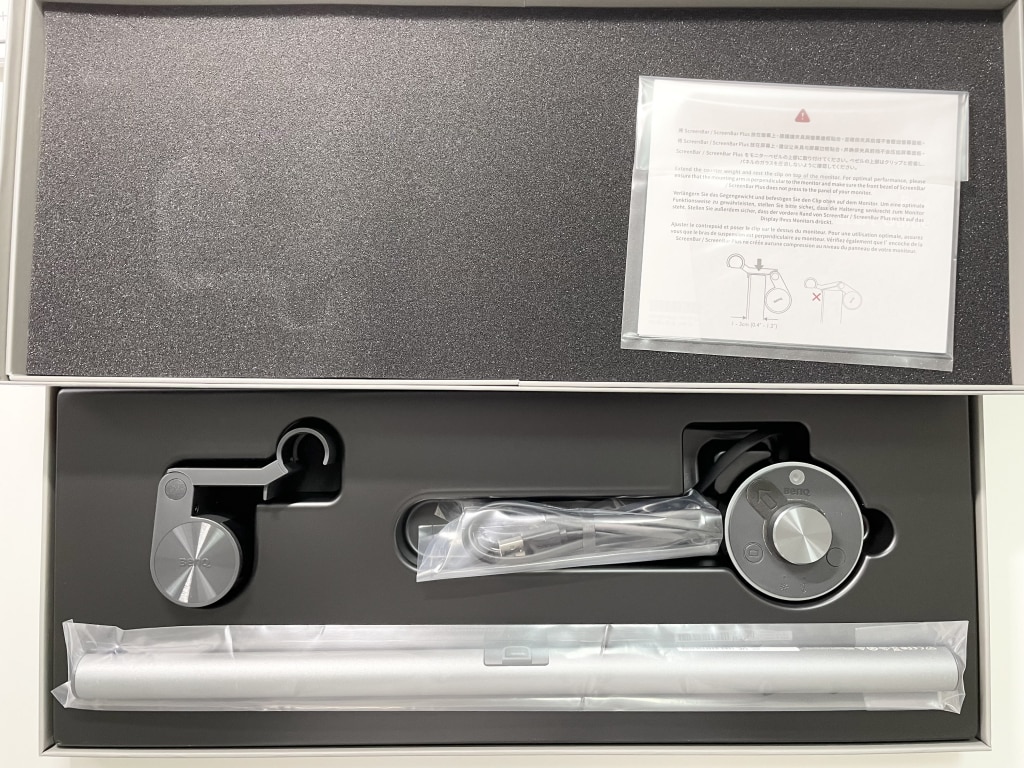
箱の中がこちら。
一つ一つのパーツが動かないように丁寧に梱包されており既に高級感を感じます。
部品もシンプルなので説明書がなくても誰でも簡単に組み立てられます。

ディスプレイの上にのせるだけで簡単に設置できます。


ベゼルの幅もピッタリでした。
またスクリーンバーの上にさらにWEBカメラを置いて共存させられます。
WEBカメラについてはこちら
≫【逆光対策・ズーム・色白】オンライン授業にはwebカメラがおすすめ


ScreenBar Plusには有線のコントローラーが付いており明るさや色温度を細かく調整できます。
左のボタンで自動調光、右のボタンで明るさ調整と色温度調整の切替ができます。
ちなみに下位モデルのScreenBarにはコントローラーなし、上位モデルのScreenBar Haloには無線のコントローラーが付いています。
以下、実際に使ってみて気付いたことをお伝えしていきます。
いいところ
明るさ・色温度調整が簡単
ライト本体とは別に有線のコントローラーがついてるので手を伸ばさずに手元で簡単に調整できます。
真ん中のダイアルを回すことでそれぞれ14段階で細かく調整可能です。

気合いを入れて頑張りたいときは白い色に、リラックスしたいとき、夜のんびり作業したいときは黄色め、みたいのができます。
他にもZoomを使うときは明るめに、夜は暗めになど、、!
左のボタンを押すと自動調光をオンにできますが私は使っていません。
その理由についてはこのあとの気になるところで紹介しています。
まぶしくない・反射しない
私がこのスクリーンバーを購入した大きな理由がこちらです。

ScreenBar Plusは人の目に入らず、かつディスプレイに反射しない角度になるよう作られています。
これだけで目の疲れ具合がかなり違って、さらに暖色にすることで夜になっても全く負担がありません。
ScreenBarを購入するまではホームセンター、カインズで購入したLEDのデスクライトを使っていました。


LEDなので明るかったのはよかったのですが直接目に入り眩しいし画面に反射するでちょっと不便してました。
特に夜寝る前は明るすぎて辛かったです。
ScreenBarに買い換えて本当によかった!
USB-Aで給電できる
ACアダプタは不要でパソコンやディスプレイのUSBポートに挿すだけで使えます。
消費電力が小さくコンセントの数も減らせます。

もちろん前のデスクライトはACアダプタでした。
以上、実際に使ってみてよかった点です。
気になるところ
自動調光が暗い

左のボタンを押すとセンサーで明るさを色温度を自動調整してくれます。
ただ個人的には自動調光の明るさが暗すぎるので結局手動で明るくしてしまいます。
なので全くこの機能を使っていないのが現状です。
自動調光機能にはかなり期待をして購入したので残念でした。
表示領域に干渉する可能性

私が使用しているLGの27インチディスプレイはベゼル幅がピッタリ(6~7mm)でしたが、それより細い場合には画面の表示領域にスクリーンバーが干渉する可能性があリます。
ちなみに使用しているディスプレイについてはこちら。
≫【高コスパ】LG27インチモニターレビュー/27MP89HM-S
以上2点が実際に使ってみて気になったところです。
次にデスクライトと比べてどうなのか実際に乗り換えた身からお伝えします。
デスクライトと比較
変らない明るさ
モニターライトってデスクライトより暗いんじゃないかな
購入前に一番懸念していた点ですが、実際使ってみると全く変らない明るさが実現できました。
一見ディスプレイしか照らせないようにも見えますが部屋の電気を消してみると2メートル以上離れた壁にも光が届いていました。
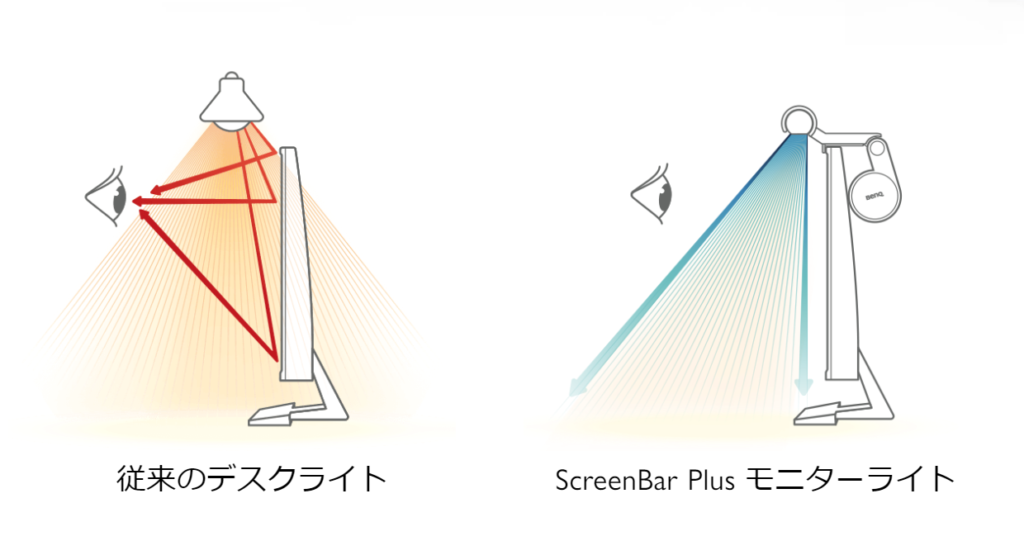
省エネ・省スペース
先ほども紹介したようにUSB-Aで給電できてデスク上のスペースも取らないのでデスクライトに比べてすごくスマートです。
それなのに明るさがほとんど変らないのってすごいですよね。


モニターアームと相性◎
これが今回モニターライトに買い換えた一番の理由です。
ディスプレイをモニターアームで設置しているため上下左右前後、自由に動かすことができます。
それなのにデスクライトを使っていると都度位置を調整する必要があったりアームが届かなかったりします。
そんなときScreenBarをディスプレイの上に設置していればディスプレイを動かしたときにライトも一緒に付いてきてくれます。
さらにスタンディングデスクを合わせて「スタンディングデスク+モニターアーム+モニターライト」の三種の神器を揃えることでカスタマイズ自在なデスクを作れます。
スタンディングデスクについてはこちら
≫【FLEXISPOT】電動昇降デスクE7レビュー/オンライン授業&在宅ワークに
モニターアームについてはこちら
上位モデルScreenBar Haloと比較


その後上位モデルのScreenBar Haloをご提供いただいたのでこちらの記事で紹介しています。

≫BenQ ScreenBar Haloレビュー|Plusとの違いは?
さいごに
以上、モニターライト”ScreenBar Plus”をレビューしました。
恐る恐るデスクライトから乗り換えましたが結果的にはすごくよかったです。
迷っているひとはぜひ試してみて下さい。
さらに部屋を明るくしたい、部屋の雰囲気を変えたいという人にはデスク裏にテープライトを貼るのもオススメです。


≫Switchbotテープライトレビュー/簡単にLED間接照明を設置
併せてご覧下さい!
≫【M1・M2】MacBookをクラムシェルモードで使うメリット・デメリット
その他周辺機器はこちら
≫【レビュー】Magic Trackpadを使ってみた正直な感想
≫【逆光対策・ズーム・色白】オンライン授業にはwebカメラがおすすめ
≫【高コスパ】LG27インチモニターレビュー/27MP89HM-S
≫【FLEXISPOT】電動昇降デスクE7レビュー/オンライン授業&在宅ワークに
≫【Logicoolワイヤレスキーボード】MX Keys Mini開封レビュー
≫トラックボールのメリット・デメリット/マウスと比較してみた【Logicool ERGO M575】
以上、ポッキーがお送りしました。





コメント